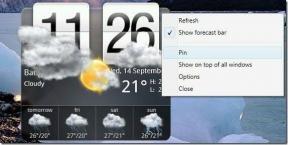Korjaa virhe 1500 Toinen asennus on käynnissä
Sekalaista / / February 18, 2022

Saatat kohdata asennusvirheen virhe 1500 Toinen asennus on meneillään Windows 10/11 PC: ssä aina, kun asennat minkä tahansa ohjelman tai sovelluksen. Saatat myös kohdata saman virheen, vaikka et asentaisi mitään tietokoneellesi. Tämä ei ole uusi ongelma. Tietueiden mukaan sama virhe on raportoitu myös Windows Vistassa, XP: ssä, 7:ssä, 8:ssa ja 10:ssä. Kun asennus keskeytyy prosessorin keskellä, kun toinen ohjelma asennetaan tietokoneellesi, kohtaat tämän virheen 1500. Syistä riippumatta on olemassa monia vianmääritysmenetelmiä virheen ratkaisemiseksi. Jatka artikkelin lukemista oppiaksesi korjaamaan tämän ärsyttävän ongelman.
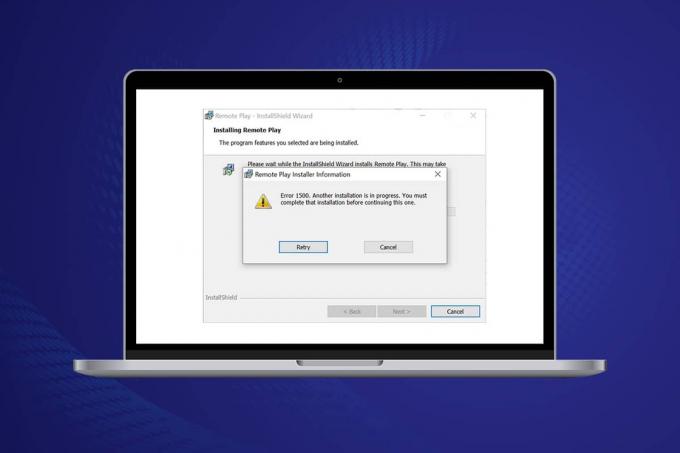
Sisällys
- Windows 10 -virheen 1500 korjaaminen Toinen asennus on käynnissä
- Tapa 1: Sulje taustaprosessit
- Tapa 2: Suorita Windows Updaten vianmääritys
- Tapa 3: Poista käynnistyssovellukset ja -palvelut käytöstä
- Tapa 4: Suorita haittaohjelmatarkistukset
- Tapa 5: Käynnistä Windows Installer Service uudelleen
- Tapa 6: Palauta päivityskomponentit
- Tapa 7: Korjaa järjestelmätiedostot
- Tapa 8: Muokkaa rekisterieditoria
- Tapa 9: Poista sovellusten asennus vikasietotilassa
Windows 10 -virheen 1500 korjaaminen Toinen asennus on käynnissä
Asennusvirhe virhe 1500 päällä Windows 10 on yleinen virhe. Virhe voi näkyä muodossa;
Virhe 1500. Toinen asennus on meneillään. Sinun on suoritettava tämä asennus ennen tämän asennuksen jatkamista, kun olet ladannut ohjelman etkä voinut asentaa sitä onnistuneesti
Tässä osiossa olemme koonneet luettelon menetelmistä tämän virheen korjaamiseksi. Menetelmät on järjestetty hierarkkiseen järjestykseen perustasosta edistyneeseen tasoon, seuraa niitä samassa järjestyksessä täydellisten tulosten saavuttamiseksi.
Tapa 1: Sulje taustaprosessit
Taustalla voi olla paljon sovelluksia. Tämä lisää CPU- ja muistitilaa, mikä johtaa tähän ongelmaan. Sulje ristiriitaiset taustatehtävät noudattamalla alla olevia ohjeita.
1. Tuoda markkinoille Tehtävienhallinta painamalla Ctrl + Shift + Escavaimet samaan aikaan.
2. Etsi ja valitse ei toivottutaustaprosessit käyttämällä suurta muistia.
3. Napsauta sitten Lopeta tehtävä, kuten korostettuna.

Tapa 2: Suorita Windows Updaten vianmääritys
Windows Updaten vianmäärityksen suorittaminen ratkaisee kaikki häiriöt päivityspalveluissa, ja tämä menetelmä ei sovellu vain Windows 11:lle ja 10:lle vaan myös Windows 7:lle ja 8.1:lle.
1. Lehdistö Windows + I -näppäimet samanaikaisesti käynnistää asetukset.
2. Klikkaa Päivitys ja suojaus laatta, kuten kuvassa.

3. Mene Vianetsintä valikko vasemmassa ruudussa.
4. Valitse Windows päivitys vianmääritys ja napsauta Suorita vianmääritys alla korostettuna näkyvä painike.

5. Odota, että vianmääritys havaitsee ja korjaa ongelman. Kun prosessi on valmis, uudelleenkäynnistäätietokoneellesi.
Lue myös:Mitä InstallShield-asennustiedot ovat?
Tapa 3: Poista käynnistyssovellukset ja -palvelut käytöstä
Asiaan liittyvät asiat Virhe 1500. Toinen asennus on meneillään. Sinun on suoritettava tämä asennus ennen tämän asennuksen jatkamista voidaan korjata käynnistämällä kaikki olennaiset palvelut ja tiedostot Windows 10 -järjestelmässäsi tässä menetelmässä kuvatulla tavalla.
Huomautus: Varmista, että kirjaudut sisään järjestelmänvalvojana suorittaaksesi Windowsin puhtaan käynnistyksen.
1. Käynnistääksesi Suorita -valintaikkuna, paina Windows + R näppäimet yhdessä.
2. Sisääntulon jälkeen msconfig -komentoa, napsauta OK -painiketta.

3. The Järjestelmän asetukset ikkuna tulee näkyviin. Vaihda seuraavaksi kohtaan Palvelut -välilehti.
4. Valitse vieressä oleva valintaruutu Piilota kaikki Microsoftin palvelutja napsauta Poista kaikki käytöstä painiketta korostettuna.
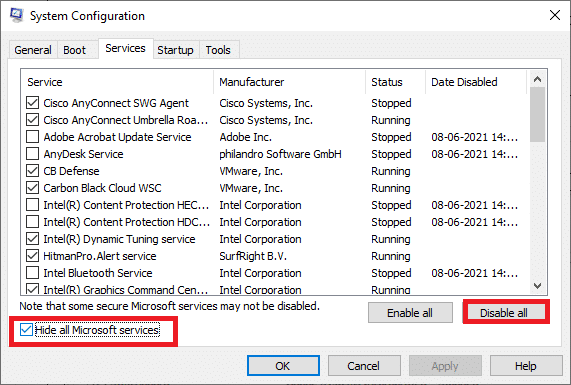
5. Vaihda nyt kohtaan Käynnistys-välilehti ja napsauta linkkiä Avaa Task Manager kuten alla on kuvattu.

6. Nyt Tehtävienhallinta ikkuna avautuu.
7. Valitse seuraavaksi Aloittaa tehtäviä, joita ei vaadita ja napsauta Poista käytöstä näkyy oikeassa alakulmassa.
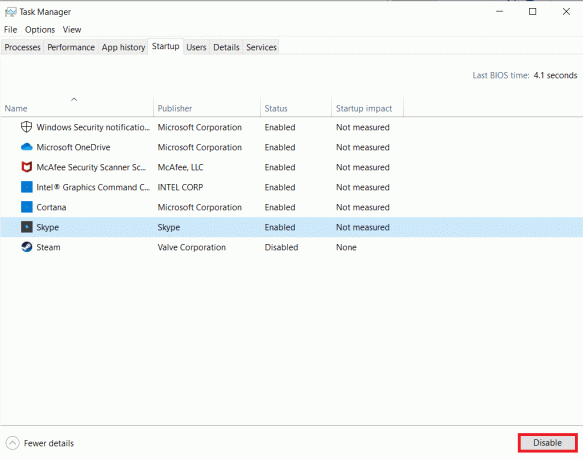
8. Poistu Tehtävienhallinta ja Järjestelmän asetukset ikkuna.
9. Lopuksi, käynnistä tietokoneesi uudelleen.
Tarkista jos Virhe 1500. Toinen asennus on meneillään. Sinun on suoritettava tämä asennus ennen tämän asennuksen jatkamista on korjattu.
Tapa 4: Suorita haittaohjelmatarkistukset
Joskus Windows Defender ei tunnista uhkaa, kun jokin virus tai haittaohjelma käyttää järjestelmätiedostoja. Uhkien on tarkoitus vahingoittaa käyttäjän järjestelmää, varastaa yksityisiä tietoja tai vakoilla järjestelmää käyttäjän tietämättä. On olemassa muutamia haittaohjelmien torjuntaohjelmia tämän haittaohjelman välttämiseksi. He kuitenkin tarkistavat ja suojaavat järjestelmäsi rutiininomaisesti. Siksi tämän virheen välttämiseksi suorita virustarkistus järjestelmässäsi ja tarkista, onko ongelma ratkaistu. Noudata sitten alla olevia ohjeita tehdäksesi niin.
1. Osuma Windows + I -näppäimet samanaikaisesti käynnistää asetukset.
2. Tästä, klikkaa Päivitys ja suojaus asetukset kuvan mukaisesti.

3. Mene Windowsin suojaus vasemmassa ruudussa.

4. Klikkaa Virus- ja uhkien suojaus vaihtoehto oikeassa ruudussa.

5. Klikkaa Nopea skannaus -painiketta haittaohjelmien etsimiseksi.

6A. Kun tarkistus on tehty, kaikki uhat tulevat näkyviin. Klikkaa Aloita toiminnot alla Nykyiset uhat.

6B. Jos laitteessa ei ole uhkaa, laite näyttää Ei ajankohtaisia uhkia hälytys.

Lue myös:Kuinka korjata StartupCheckLibrary.dll puuttuva virhe
Tapa 5: Käynnistä Windows Installer Service uudelleen
Voit asentaa ohjelmia tietokoneellesi Windows Installer Servicen avulla. Joissakin tapauksissa Windows Installer -palvelu käynnistyy ohjelman asennuksen aikana eikä pysähdy, kun asennus on valmis. Tämä johtaa Virhe 1500. Toinen asennus on meneillään. Sinun on suoritettava tämä asennus ennen tämän asennuksen jatkamista. Voit ratkaista tämän virheen käynnistämällä Windows Installer Servicen uudelleen tai pysäyttämällä palvelun hetkeksi ja käynnistämällä sen uudelleen hetken kuluttua. Tässä on muutamia ohjeita Windows Installer Servicen uudelleenkäynnistämiseen.
1. Käynnistä Juosta valintaikkuna painamalla Windows + R näppäimet samanaikaisesti.
2. Tyyppi services.msc ja osui Enter-näppäin.

3. Vieritä nyt Palvelut-ikkunassa alas ja etsi Windows Installer Service.
4. Napsauta hiiren kakkospainikkeella Windows Installer Service ja valitse Ominaisuudet kuten alla olevassa kuvassa näkyy.
Huomautus: Voit myös kaksoisnapsauttaa Windows Installer -palvelua avataksesi Ominaisuudet-ikkunan.
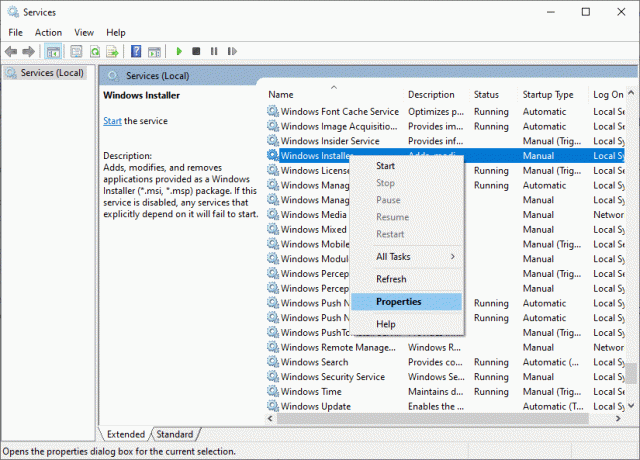
5. Alla Kenraali välilehti, valitse Automaattinen avattavasta luettelosta, jonka otsikko on Käynnistystyyppi.
Huomautus: Jos Palvelun tila ei ole Pysähtynytja napsauta sitten alkaa -painiketta.

6. Napsauta lopuksi Käytä > OK tallentaaksesi muutokset. Tarkista, oletko korjannut ongelman.
Tapa 6: Palauta päivityskomponentit
Tämän menetelmän nettotulokset sisältävät
- Käynnistä BITS, MSI Installer, Cryptographic ja Windows Update Services uudelleen.
- Nimeä SoftwareDistribution- ja Catroot2-kansiot uudelleen.
Nämä kaksi vaikutusta korjaavat tämän ongelman ja toteuta sama noudattamalla alla olevia ohjeita.
1. Tuoda markkinoille Komentorivi järjestelmänvalvojana.
2. Kirjoita nyt seuraava komentoja yksi kerrallaan ja lyö Enter-näppäin jokaisen komennon jälkeen.
net stop wuauserv net stop cryptSvc net stop bitit net stop msiserver ren C:\Windows\SoftwareDistribution SoftwareDistribution.old ren C:\Windows\System32\catroot2 Catroot2.old net start wuauserv net start cryptSvc net aloitusbitit net start msiserver

Odota, että komennot suoritetaan ja tarkista, onko tämä virhe korjattu järjestelmässäsi.
Lue myös:Korjaa DISM-virhe 87 Windows 10:ssä
Tapa 7: Korjaa järjestelmätiedostot
Ensisijainen syy, joka laukaisee virheen 1500 Toinen asennus on käynnissä, ovat vialliset järjestelmätiedostot. Tietokoneesi saattaa ajatella, että asennus on jo käynnissä, kun se löytää rikkinäisiä tiedostoja ja johtaa näin tähän ongelmaan. Windows 10 -käyttäjät voivat automaattisesti skannata ja korjata järjestelmätiedostonsa suorittamalla Järjestelmän tiedostojen tarkistus. Lisäksi se on sisäänrakennettu työkalu, jonka avulla käyttäjä voi poistaa tiedostoja ja korjata virheitä 1500 Toinen asennus on meneillään. Noudata sitten alla mainittuja vaiheita toteuttaaksesi saman.
1. Lyö Windows-avain, tyyppi Komentokehote ja klikkaa Suorita järjestelmänvalvojana.

2. Klikkaa Joo sisällä Käyttäjätilien valvonta kehote.
3. Tyyppi chkdsk C: /f /r /x komento ja lyö Enter-näppäin.

4. Jos sinua kehotetaan lähettämään viesti, Chkdsk ei voi toimia...taltio on... käytössä, sitten kirjoita Y ja osui Enter-näppäin.
5. Kirjoita uudelleen komento: sfc /scannow ja paina Enter-näppäin ajaa Järjestelmän tiedostojen tarkistus skannata.

Huomautus: Järjestelmän tarkistus käynnistetään, ja sen suorittaminen kestää muutaman minuutin. Sillä välin voit jatkaa muiden toimien suorittamista, mutta muista, ettet sulje ikkunaa vahingossa.
Kun skannaus on suoritettu, se näyttää jommankumman seuraavista viesteistä:
- Windows Resource Protection ei löytänyt eheysrikkomuksia.
- Windowsin resurssien suojaus ei voinut suorittaa pyydettyä toimintoa.
- Windows Resource Protection löysi vioittuneet tiedostot ja korjasi ne onnistuneesti.
- Windows Resource Protection löysi vioittuneita tiedostoja, mutta ei pystynyt korjaamaan joitain niistä.
6. Kun skannaus on valmis, uudelleenkäynnistäätietokoneellesi.
7. Jälleen käynnistä Komentorivi järjestelmänvalvojana ja suorita annetut komennot peräkkäin:
dism.exe /Online /cleanup-image /scanhealthdism.exe /Online /cleanup-image /restorehealthdism.exe /Online /cleanup-image /startcomponentcleanup
Huomautus: Sinulla on oltava toimiva Internet-yhteys, jotta voit suorittaa DISM-komentoja oikein.

Tapa 8: Muokkaa rekisterieditoria
Joka kerta kun asennat minkä tahansa ohjelman, tilaviittaus lisätään sen rekisteriin. Kun asennus on valmis, merkintä poistetaan. Jos näin ei tapahdu, kohtaat mainitun ongelman. Tässä on muutamia ohjeita asennuksen viiteavaimen poistamiseksi rekisterieditorista.
1. paina Windows + R näppäimet yhdessä avataksesi Juosta valintaikkuna.
2. Kirjoita nyt regedit laatikkoon ja paina Enter-näppäin.
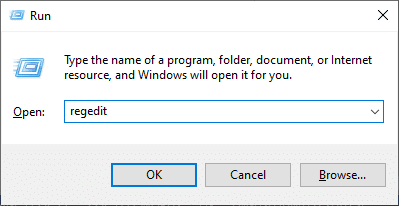
3. Klikkaus Joo kehotteessa.
4. Selaa nyt seuraavaa polku
HKEY_LOCAL_MACHINE\Software\Microsoft\Windows\CurrentVersion\Installer\InProgress
Huomautus: Et voi löytää InProgress-aliavainta, jos muuta asennusta ei ole meneillään. Jos et löydä tätä aliavainta, noudata muita vianetsintämenetelmiä.

5. Kaksoisnapsauta nyt Oletusmerkkijono oikeanpuoleisessa ruudussa ja poista merkintä (jos sellainen on) Arvotietokentästä.
6. Napsauta sitten OK tallentaaksesi muutokset ja käynnistä tietokoneesi uudelleen.
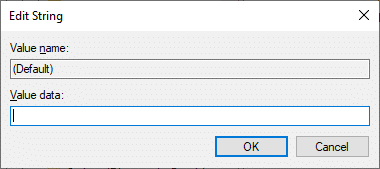
Kun olet valmis, yritä asentaa ja tarkista, kohtaatko virheen uudelleen.
Lue myös:Korjaa Windows Update -asennusvirhe 0x8007012a
Tapa 9: Poista sovellusten asennus vikasietotilassa
Jos et kohtaa virhettä 1500 Toinen asennus on käynnissä, se tarkoittaisi, että kolmannen osapuolen sovellus tai virustorjuntaohjelmisto aiheuttaa ristiriitoja tiedostojen kanssa. Selvittääksemme, onko tämä virheen syy, meidän on käynnistettävä tietokone vikasietotilassa verkkoyhteyden avulla, kuten alla on selitetty:
1. Lehdistö Windows + Iavaimet yhdessä avataksesi asetukset järjestelmässäsi.
2. Valitse nyt Päivitys ja suojaus.

3. Napsauta nyt Elpyminen vasemmassa ruudussa ja valitse Käynnistä uudelleen nyt vaihtoehto alla Edistynyt käynnistys.
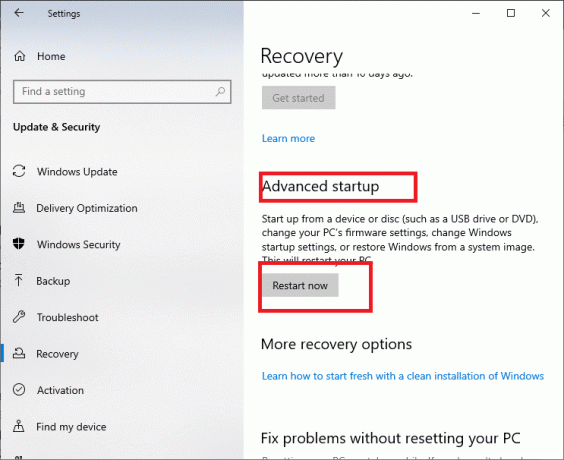
4. Anna nyt tietokoneesi käynnistyä kokonaan uudelleen tällä kertaa. Tulet mukaan Windowsin palautusympäristö nyt.
5. Tästä, klikkaa Vianetsintä.
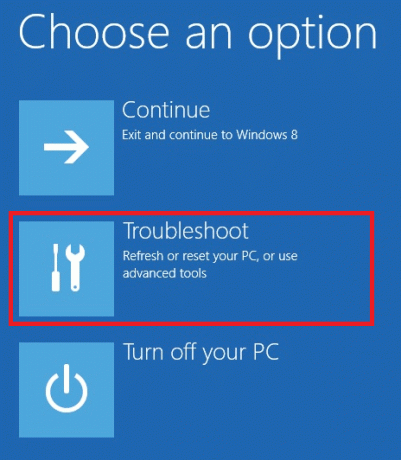
6. Napsauta nyt Edistyneet asetukset kuten on esitetty.
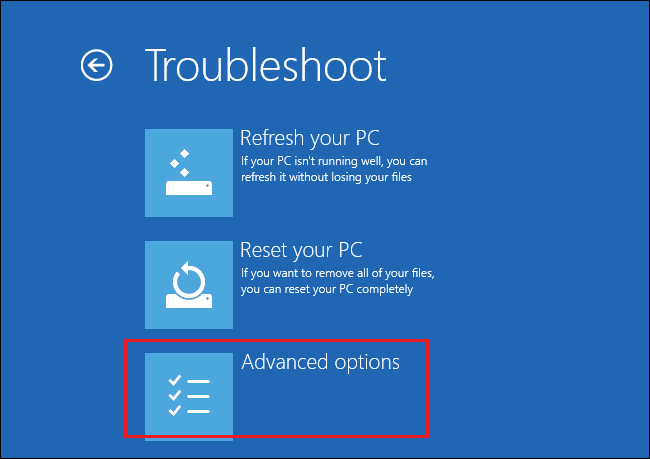
7. Valitse nyt Edistyneet asetukset jonka jälkeen Käynnistysasetukset.

8. Klikkaa Uudelleenkäynnistää ja odota Käynnistysasetukset näyttö tulee näkyviin.
9. paina (numero) 4 avain päästäksesi sisään Turva tila.
Huomautus: Ota vikasietotila käyttöön verkkoyhteydellä painamalla numero 5.

10. Nyt paina Windows-avain, tyyppi sovelluksia ja ominaisuuksiaja napsauta Avata.

11. Klikkaa ristiriitainen sovellus (esim. Battle.net) ja valitse Poista asennus vaihtoehto, kuten alla on kuvattu.

12. Klikkaa Poista asennus uudelleen vahvistaaksesi saman ja seurataksesi näytön ohjeita lopettaaksesi asennuksen poistoprosessin.
13. Lopuksi, uudelleenkäynnistäätietokoneellesi ja tarkista, jatkuuko virhekoodi vai ei. Jos on, kokeile seuraavaa ratkaisua.
Suositus:
- Korjaa Ntoskrnl.exe korkea suorittimen käyttö
- Korjaa Windows 10 Netwtw04.sys Blue Screen Error
- Mihin Microsoft Teams -tallenteet tallennetaan?
- Korjaa Windows PC ei muodosta yhteyttä televisioon
Toivomme, että tästä oppaasta oli apua ja voit korjata sen Virhe 1500 Toinen asennus on meneillään ongelma. Kerro meille, mikä menetelmä toimi sinulle parhaiten. Lisäksi, jos sinulla on kysyttävää / ehdotuksia tästä artikkelista, voit jättää ne kommenttiosioon.